
INHOUDSOPGAWE:
- Stap 1: Kliënt en bediener
- Stap 2: Skep 'n plaaslike webbediener
- Stap 3: Installeer Apache
- Stap 4: Maak 'n statiese webbladsy
- My Raspberry Pi het 'n webwerf
- Stap 5: Voeg 'n bietjie styl by
- Stap 6: Installeer PHP
- Stap 7: Maak 'n dinamiese webbladsy
- Stap 8: Skep 'n Tumblr API -kliënt
- Stap 9: Neem 'n skermkiekie van Tumblr en/of webwerf
- Outeur John Day [email protected].
- Public 2024-01-30 07:24.
- Laas verander 2025-01-23 12:53.
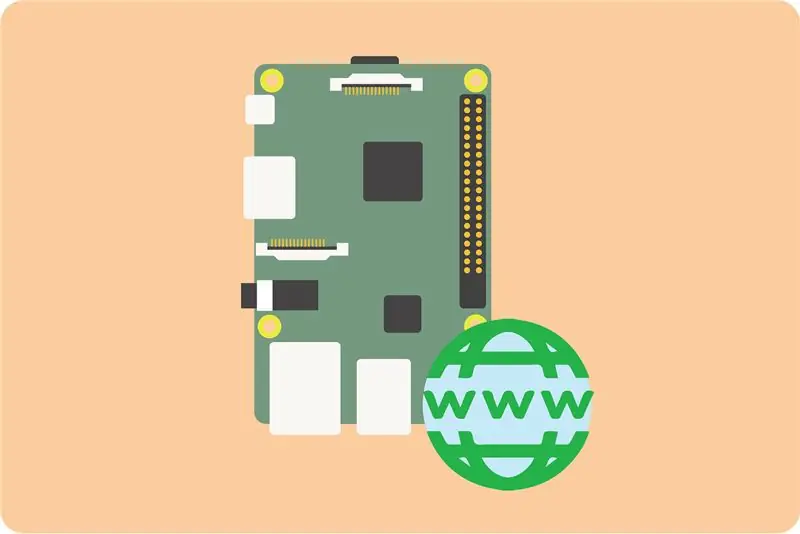
In hierdie les leer u hoe u 'n webwerf kan skep, data kan versamel met behulp van die wêreldwye web en API's kan gebruik om beelde op Tumblr en Twitter te plaas.
Stap 1: Kliënt en bediener
In die rekenaar is kliënt-bediener 'n sagtewaremodel wat uit twee dele bestaan: 'n kliënt en 'n bediener. Beide kommunikeer oor 'n rekenaarnetwerk of saam op dieselfde rekenaar. Die kliënt is 'n program of 'n rekenaar met sagteware wat daarop staatmaak om diensversoeke aan 'n bediener te rig. Die bediener is 'n rekenaarprogram of 'n toestel wat hierdie versoeke kan aanvaar, dit kan verwerk en die gevraagde inligting aan die kliënt kan teruggee. Soms is dit lastig om uit te vind wat dit is wanneer u met masjiene werk wat verskeie take tegelyk doen. Hier is 'n paar kenmerke om u te help om 'n kliënt en 'n bediener van mekaar te onderskei.
Klanteienskappe:
- Dit is die eerste aktiewe
- Stuur versoeke na die bediener
- Dit verwag en ontvang antwoorde van die bediener
- Gewoonlik is direkte interaksie met eindgebruikers deur gebruik te maak van enige gebruikerskoppelvlak, soos 'n grafiese gebruikerskoppelvlak
Bediener eienskappe:
- Dit is aanvanklik passief
- Dit luister, gereed om te reageer op versoeke wat deur kliënte gestuur word
- as 'n versoek kom, antwoord die aangevraagde data aan die kliënte
- Eindgebruikers kommunikeer gewoonlik nie direk met 'n bediener nie, maar gebruik 'n kliënt.
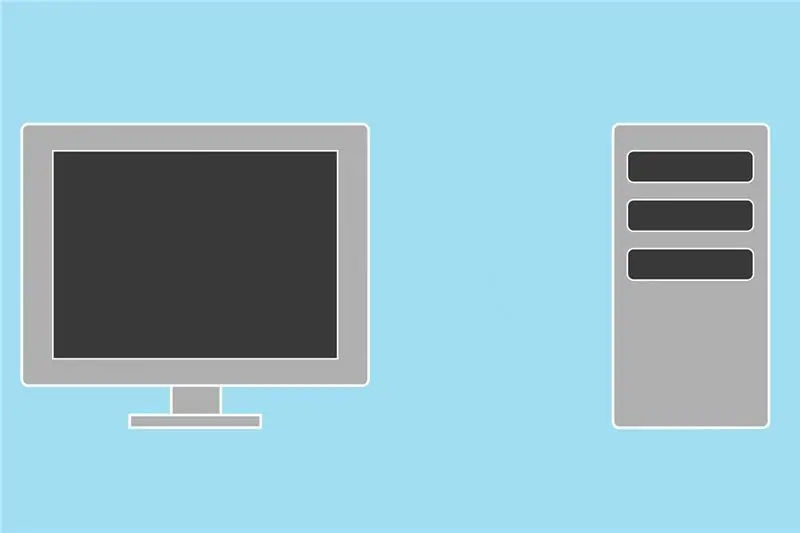
'N Algemene voorbeeld van 'n kliënt- en bedienerverhouding is 'n webblaaier (kliënt) wat webbladslêers wat op 'n webbediener aangebied word, versoek en ontvang.
Stap 2: Skep 'n plaaslike webbediener
Die Raspberry Pi kan 'n webbediener word deur 'n bedienertoepassing te installeer en uit te voer. Twee gewilde open source bedienertoepassings is: NGINX (uitgespreek engine x) en Apache. In hierdie les sal u Apache gebruik, want dit is met hierdie skrywe sterker gedokumenteer. Dit maak dit makliker om aanlyn antwoorde te soek namate u leer.
U Raspberry Pi bied 'n webwerf aan wat toegang tot enige toestel op dieselfde netwerk kan hê. Laat ons begin!
Stap 3: Installeer Apache
Installeer die apache2 -pakket. Die -y -vlag beantwoord die veiligheidsvraag wat vooraf geïnstalleer is, vir u.
sudo apt -get install apache2 -y
Apache bevat 'n toets -HTML -lêer wat 'n plekhouerwebblad genereer om die installasie mee te toets. Hierdie toets -HTML -lêer kom in die wortelgids van Apache. Apache is standaard ingestel om in hierdie gids webdokumente te soek om inhoud binne 'n webblaaier te skep. Om na hierdie toetsbladsy te kyk en te bevestig dat Apache inderdaad korrek geïnstalleer is, trek dit in u webblaaier op deur hierdie URL -adres in te tik:
localhost/
As Apache korrek geïnstalleer is, sal u die Apache -toetswebblad in die blaaier sien:
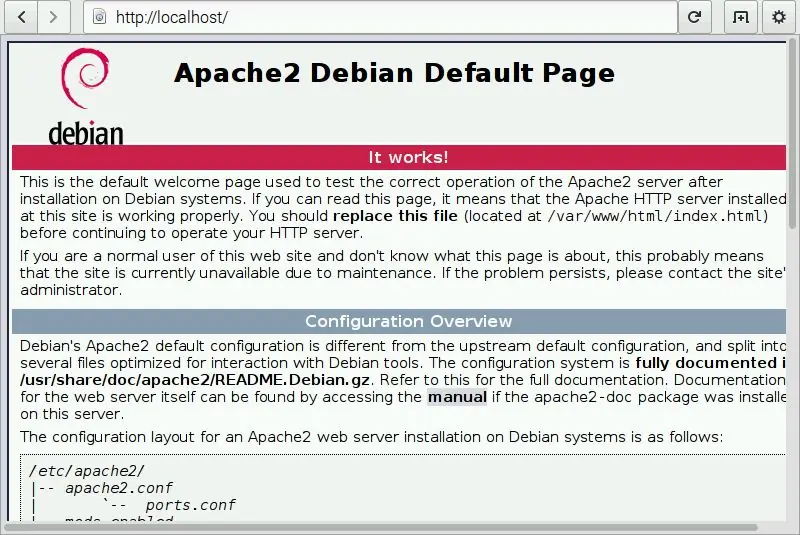
Vind die IP -adres van u Raspberry Pi
U kan die localhost -adres gebruik om toegang tot die webblad te verkry terwyl u op die Raspberry Pi is. Om toegang tot die webblad vanaf 'n ander rekenaar te verkry, benodig u die IP -adres van u Raspberry Pi. Om die IP -adres in LXTerminal te vind:
ifconfig
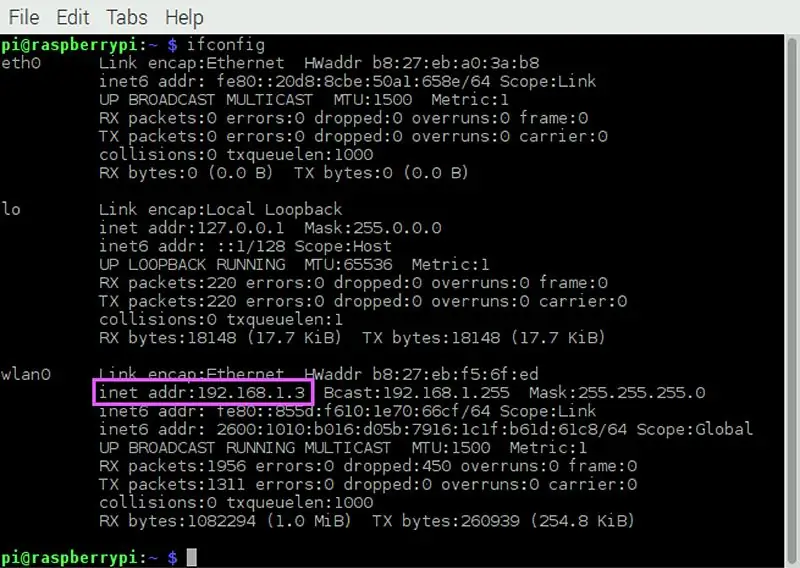
U kan dit ook op die tafelblad vind as u die wyser oor die WiFi -ontvangssimbool hou.
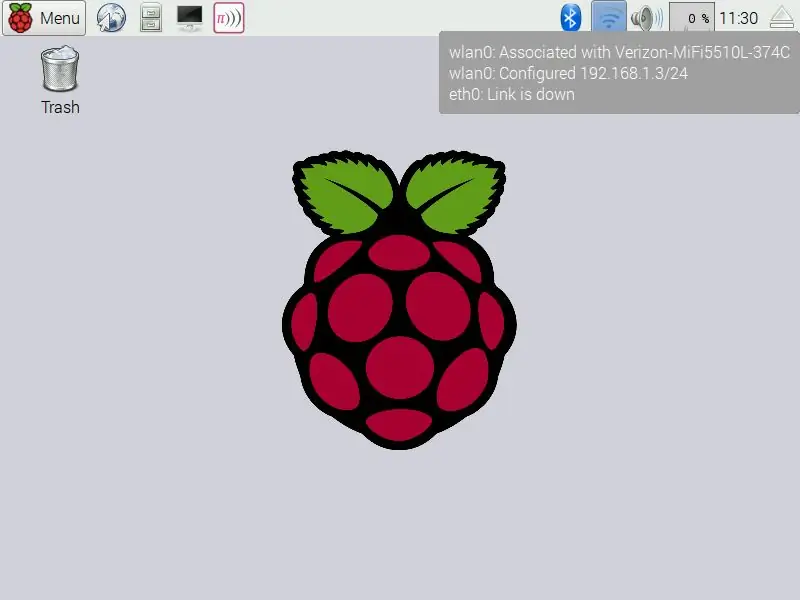
Stap 4: Maak 'n statiese webbladsy
U Raspberry Pi kan nou 'n webblad en al die inhoud wat daarop gepubliseer word, huisves. Daar is twee basiese soorte webblaaie: staties en dinamies. 'N Statiese bladsy bevat inhoud wat nie verander nie. 'N Dinamiese bladsy kan veranderende data soos sensorlesings of die veranderende tyd en datum vertoon.
Kom ons begin met 'n statiese bladsy. Om een te skep, moet u 'n taal genaamd HTML gebruik. As u na 'n webblad gaan, is die eerste ding wat u sien waarskynlik 'n index.html -bladsy. Hierdie bladsy is die standaardbladsy wat 'n blaaier wys as 'n ander bladsy nie gespesifiseer is nie. Apache soek standaard na die index.html -lêer hier:
/var/www/html
Dit word die dokumentwortel genoem, en dit is 'n verborge vouer. Dit is bedoel vir die hou van webblaaie. Gaan daarheen en kyk rond:
cd/var/www/html
ls
U sal die standaard toetsindeks.html -lêer sien. As u die standaardlêer wil stoor, hernoem dit na iets soos defaultIndex.html met die mv -opdrag.
sudo mv index.html defaultIndex.html
as u dit nie wil stoor nie, verwyder die lêer met die rm -opdrag:
sudo rm index.html
Nou kan u u eie index.html -lêer skep en begin redigeer:
sudo nano index.html
Onthou om sudo te gebruik; die www- en html -dopgehou is die eiendom van root, sodat u as root moet optree om lêers in die kaarte te skep, te wysig en te manipuleer.
Basiese HTML -bladsy
HTML is 'n taal wat diep ingaan. Jy kan baie daarmee doen. As u meer wil weet, gaan na die webwerf van W3Schools, waar u baie tutoriale kan vind oor hoe u HTML kan gebruik om 'n webwerf te bou. Ons begin met 'n eenvoudige HTML -bladsy.
Vertel eers die blaaier watter weergawe van HTML u gebruik. Hierdie dokument word verklaar as 'n HTML5 -dokument:
Begin met die html en body tags:
Die grootste deel van u inhoud gaan tussen die body tags. Maak die eerste reël 'n opskrif met die h1 -merker. Die getal na die "h" definieer die belangrikheid van die opskrif wat die grootte van die lettertipe beïnvloed. Gebruik die p -tag om 'n paragraaf te definieer:
My Raspberry Pi het 'n webwerf
Wat moet ek hier sit?
Sluit die bladsy af deur die liggaam en html en etikette te sluit:
Stoor die dokument met die agtervoegsel.html en besoek localhost in u blaaier. U sal u webwerf sien!
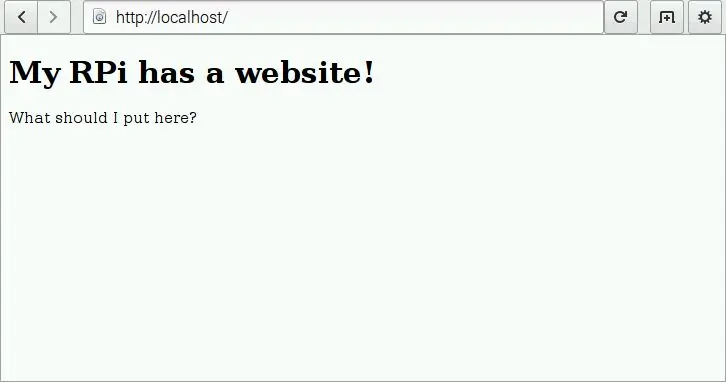
Wat moet u op die webblad plaas? Kom ons plaas 'n prentjie, of beter nog, die animateMe.gif! Om enige bate op hierdie webblad te kan vertoon, moet dit in Apache se dokumentwortel geplaas word. U moet dit kopieer en plak sodat dit ook in u boof/fotos -gids bly. Gebruik die cp-opdrag om 'n lêer in die opdraglyn te plak en te plak. CD eers na u tuisgids:
cd ~
Kopieer en plak die animateMe-g.webp
sudo cp boof/fotos/animateMe.gif/var/www/html
Gaan terug na die html -gids:
cd/var/www/html
Maak die index.html -lêer weer oop sodat u die prentjie kan byvoeg:
sudo nano index.html
Gebruik die img -tag om 'n prent op 'n HTML -bladsy te definieer en in te sluit. Plaas die volgende reël tussen die opskrif en paragraaf.
Maak die bladsy in die blaaier oop en dit sal so lyk, behalwe met u eie stylvolle selfie -GIF.
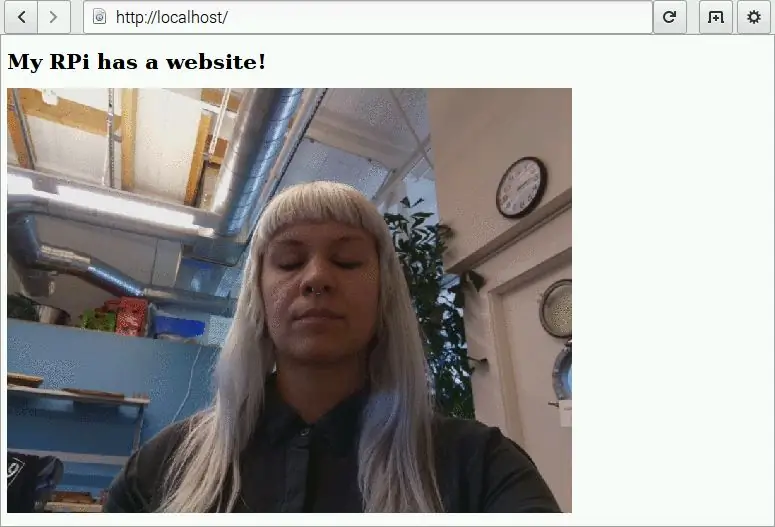
Stap 5: Voeg 'n bietjie styl by
Die bladsy lyk effens vaal. Geen kleur en geen styl nie. Dit is waar CSS inkom. Dit is 'n taal wat hand in hand met HTML werk om 'n webblad aantrekliker en visueel kreatiewer te maak. U sal dit hier net raak, maar as u meer wil leer, moet u meer oor die W3schools leer.
As voorbeeld, laat ons die kleur van die agtergrond verander deur CSS by u HTML -lêer te voeg. Daar is verskillende maniere om u webwerf met CSS te styl. Vir hierdie klas gebruik u die styletikette om CSS in u HTML -lêer in te sluit.
Plaas die volgende reëls tussen die eerste html- en body -tags bo -aan u HTML -bladsy:
body {background-color: powderblue;} etikette. Dit sal so lyk:
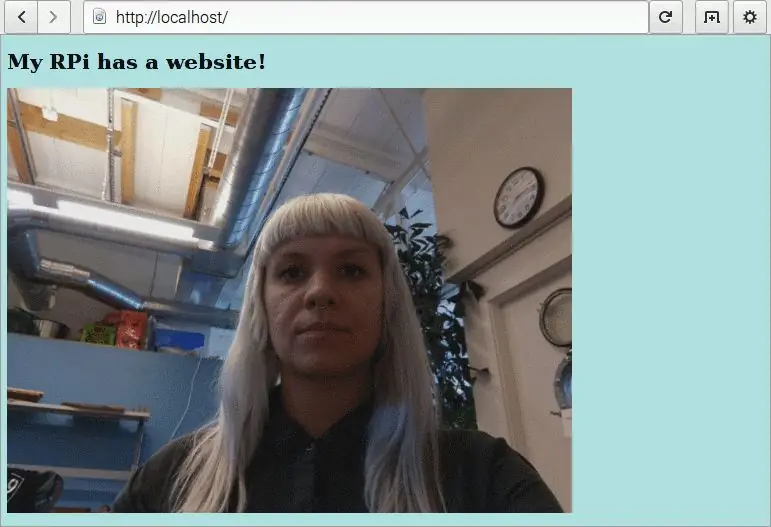
liggaam {agtergrond-kleur: poeierblou;}
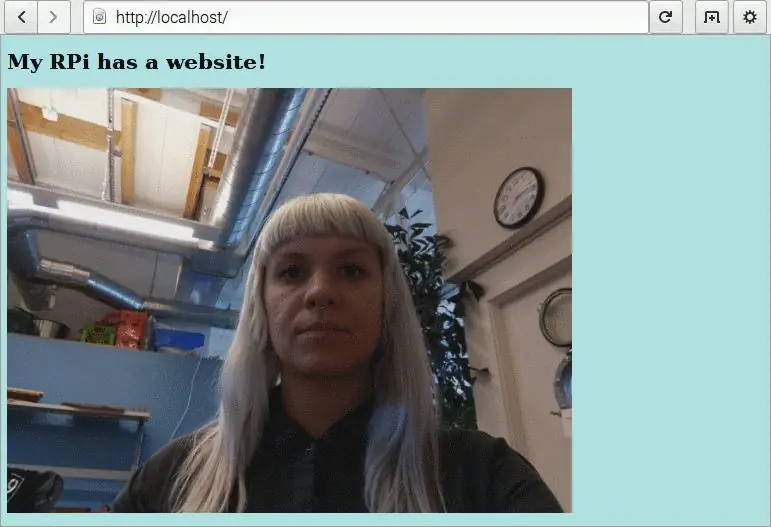
Stap 6: Installeer PHP
In plaas van 'n statiese bladsy, kan u 'n dinamiese bladsy maak wat kan verander sonder dat u lêers handmatig daarheen laai. 'N Gewilde manier om dit te doen is om 'n skripttaal genaamd PHP te gebruik. Om PHP op die Raspberry Pi te gebruik, moet u dit eers installeer met modulepakket vir Apache:
sudo apt-get install libapache2-mod-php5 php5 -y
Stap 7: Maak 'n dinamiese webbladsy
Kombineer PHP met HTMLA's solank PHP -kode in etikette voorkom, kan u dit in 'n HTML -lêerstruktuur insluit. As voorbeeld, kombineer u huidige HTML- en PHP -skrifte en maak die teks groter met behulp van HTML -etikette.
Laat ons 'n eenvoudige PHP -script insluit wat die datum en tyd vertoon. Plak die volgende oral tussen die etikette:
Stoor die lêer met Ctrl + o, maar verander die uitbreiding van.html na.php, wat 'n nuwe lêer stoor. Om die blaaier nie te verwar nie, verwyder die ou.html -weergawe:
sudo rm index.html
Herlaai localhost in u webblaaier. Die uitset sal so lyk:
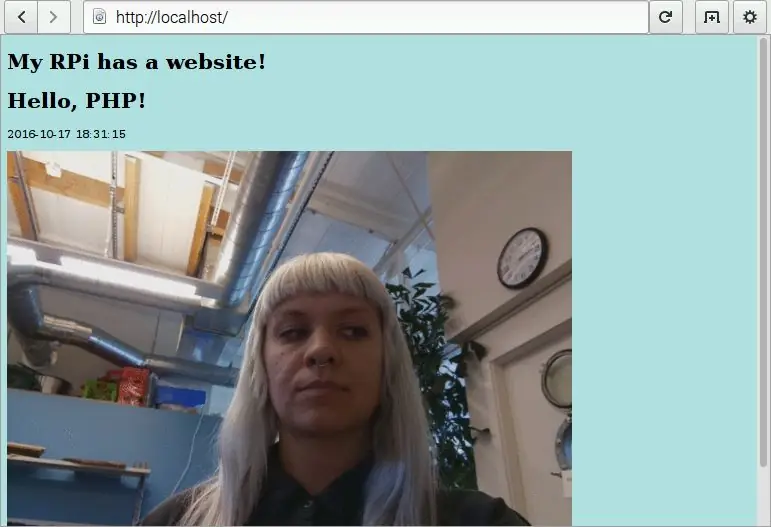
Ok, so wat is die verskil? Dit lyk soos 'n gewone HTML -bladsy, nie waar nie? Herlaai die bladsy en kyk na die magie. Die wonder dat die tyd sal verander! Dit is PHP en die ingeboude datum () -funksie waarmee u 'n dinamiese webblad kan maak.
Stap 8: Skep 'n Tumblr API -kliënt
Die Raspberry Pi kan inligting van ander sagtewaretoepassings aanlyn aanvra en kry via 'n API (Application Programming Interface). Met 'n API is dit maklik vir iets soos die Raspberry Pi om al die data van 'n webwerf deur te sny om net die nuttige dinge te bekom. Laat u Raspberry Pi met Tumblr, Twitter en weather.com praat om te tweet, foto's te plaas en weervoorspellings te vertoon.
Framboos Pi en Tumblr
Die volgende oefening skep 'n gesprek tussen u Raspberry Pi en Tumblr. As die kliënt sal u Raspberry Pi Tumblr vra vir gegewensbrokkies, sodat dit beelde kan oplaai na die eksterne bediener van Tumblr, wat veroorsaak dat die beelde op 'n Tumblr -rekening geplaas word. Om 'n Raspberry Pi met 'n API te laat werk, is daar waarskynlik reeds 'n biblioteek wat u kan gebruik. Vir Tumblr is daar Pytumblr. 'N Kliënt word in 'n Python-program geskep met behulp van 'n ingeboude funksie wat in Pytumblr geskep is. Hierdie funksie gebruik vier magtigingskodes wat deur Tumblr gegenereer word:
- verbruikersleutel
- verbruikersgeheim
- token sleutel
- teken geheim
Voordat u die API van Tumblr kan gebruik, moet u vier hierdie sleutels kry (soortgelyk aan wagwoorde). Om hulle te kry, volg hierdie stappe:
- Skep 'n gratis Tumblr -rekening en meld aan.
- Registreer 'n aansoek. U hoef slegs basiese inligting te gee, soos 'n titel (probeer "My Raspberry Pi"), beskrywing, e -pos en webwerf (gebruik hierdie as u nie een het nie). Na registrasie kry u 'n verbruikersleutel en 'n verbruikersgeheim. Kopieer en plak dit op 'n veilige plek, soos 'n tekslêer of e -pos. Om weer toegang daartoe te verkry, gaan na u Tumblr -rekeningbladsy, kies instellings in die rekeningkieslys en klik op programme.
- Meld aan by die ontwikkelaarkonsole met u sleutel- en geheime magtigingskodes. Klik op toelaat wanneer u gevra word of u dit namens u wil plaas.
- Sodra u by die ontwikkelaarkonsole aangemeld het, sien u voorbeeldkode in verskillende tale. Klik op die oortjie Python en kopieer die OAuth -blok, of klik op Toon sleutels in die boonste spyskaart om die token -sleutel en geheime kodes te sien, tesame met die twee kodes wat u reeds het.
Kom ons werk hierdie kodes en maak 'n Python -program wat die animateMe-g.webp
Installeer eers Pytumblr:
sudo apt-get update
sudo pip installeer pytumblr
CD vanaf u tuisgids in die boof -gids en skep 'n Python -lêer:
cd boef
Skep u lêer met die IDLE -redakteur om dit makliker te maak om u baie lang magtigingskodes te plak en te plak. Plaas dit in u testPytumblr.py -lêer en werk die vier sleutels en u gebruikersnaam by:
invoer pytumblr
# Verifieer via OAuth, kopieer vanaf https://api.tumblr.com/console/calls/user/info client = pytumblr. TumblrRestClient ('your_consumer_key', 'your_consumer_secret', 'your_token', 'your_token_secret') client.create_photo ('your_account_username', state = "gepubliseer", tags = ["raspberrypi", "picamera"], data = "fotos/animateMe.gif") druk ("opgelaai")
Die program merk die opgelaaide foto vir u met "raspberrypi" en "picamera". As u wil, kan u hierdie etikette verwyder, vervang of byvoeg. Dit word gestoor in 'n veranderlike genaamd etikette wat gebruik word in client.create_photo ().
Druk F5 om die program uit te voer. Daar sal 'n fout wees … maar u het reeds Pytumblr geïnstalleer, hoekom sê Python dat dit nie die module kan vind nie? Dit is omdat Pytumblr nie Python 3 ondersteun nie; dit werk slegs in Python 2*. Maak die Python 2 IDLE -redakteur oop en knip en plak u kode, skryf die Python 3 -program oor en voer dit dan uit. As die-g.webp
Dit is die opwindende deel! Gaan na u Tumblr -bladsy en kyk na die GIF! Verander "gepubliseer" in u program na "konsep" as u eerder konsepplasings wil skep.
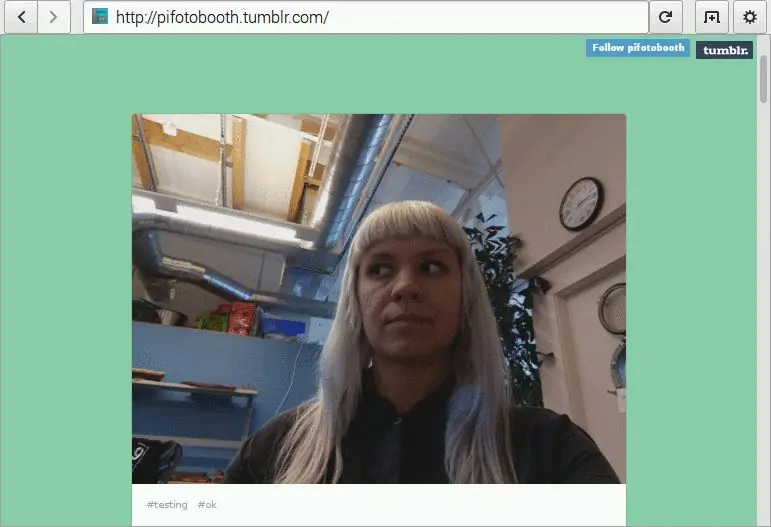
*Nadat hierdie klas gepubliseer is, het 'n ander github -gebruiker die oorspronklike gevurk en ondersteuning vir Python 3 vir sekere opdragte bygevoeg.
As die pos nie verskyn nie, moet u seker maak dat u u vier sleutels en Tumblr -gebruikersnaam korrek ingevoer het en dat die internetverbinding van u Pi aktief is. U kan u script ook vanaf die opdragreël gebruik met Python 2 (cd na u map boof as u nog nie daar is nie):
luislangtoetsPytumblr.py
Stap 9: Neem 'n skermkiekie van Tumblr en/of webwerf
Skep 'n webwerf om 'n-g.webp
Aanbeveel:
Koppel en koppel u gekoppelde oplossings aan met Hologram Nova en Ubidots: 9 stappe

Koppel en koppel u gekoppelde oplossings aan met Hologram Nova en Ubidots: Gebruik u Hologram Nova om infrastruktuur op te stel. Stel die Hologram Nova op met 'n Raspberry Pi om (temperatuur) data na Ubidots te stuur. In die volgende gids sal Ubidots demonstreer hoe u 'n Hologram Nova met 'n Raspberry Pi kan opstel en 'n
Aan die gang met die I2C -sensorinterface ?? - Koppel u MMA8451 met behulp van ESP32's: 8 stappe

Aan die gang met die I2C -sensorinterface ?? - Koppel u MMA8451 met behulp van ESP32's: In hierdie tutoriaal leer u alles oor hoe om 'n I2C -toestel (versnellingsmeter) te begin, aan te sluit en te laat werk met die kontroleerder (Arduino, ESP32, ESP8266, ESP12 NodeMCU)
Hoe om die ESP8266 NodeMCU aan die IoT Cloud te koppel: 5 stappe

Hoe om die ESP8266 NodeMCU aan die IoT Cloud te koppel: hierdie instruksies wys u 'n eenvoudige demo van Internet of Things met behulp van die ESP8266 NodeMCU en 'n aanlyn IoT -diens genaamd AskSensors. Ons demonstreer hoe u vinnig data van die ESP8266 HTTPS -kliënt kan kry en dit in 'n grafiek in die AskSensors Io kan teken
Koppel u CCTV -toestel aan die internet (DVR of NVR): 6 stappe

Koppel u CCTV -toestel aan die internet (DVR of NVR): In hierdie instruksies sal ons u wys hoe u u DVR of NVR aan die internet kan koppel. Die indirekte verbindingsroete is makliker om op te stel, maar dit gaan deur 'n derde party en stroom stadiger.Die direkte roete is 'n bietjie ingewikkelder, maar dit werk
Koppel die eksterne hardeskyf aan die Android -slimfoon: 7 stappe

Koppel eksterne hardeskyf aan Android -slimfoon: Deesdae ondersteun baie slimfone met Android -bedryfstelsel " OTG " en dit is moontlik om baie verskillende hardeware aan te sluit, maar nie so maklik nie, soos dit met die eerste oogopslag lyk. Soms werk selfs USB -duim -skyf nie met slimfone nie
